wifi老是断开的解决方法:1、右键点击此电脑,打开属性;2、点击设备管理器,找到网络适配器;3、右键点击网卡驱动,打开属性;4、点击电源管理,取消勾选【允许计算机关闭此设备以节约电源】。

本文操作环境:windows10系统、thinkpad t480电脑。
解决方法:
在Win10桌面右键点击「 此电脑」图标,在弹出菜单中选择「 属性」菜单项
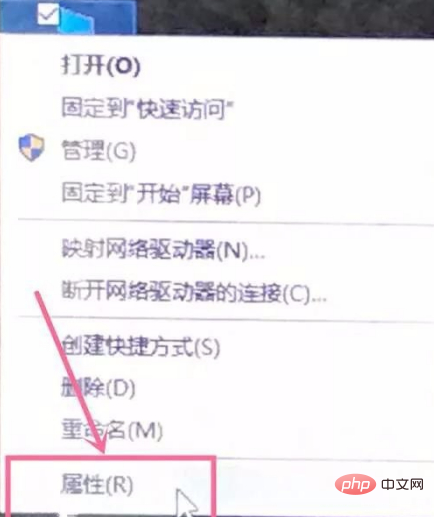
在打开的系统窗口中点击左侧的「 设备管理器」侧边栏快捷链接
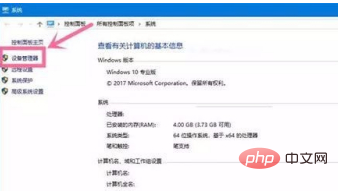
在打开的「设备管理器」窗口中,找到「 网络适配器」一项,展开该项折叠菜单后,找到“网卡的驱动”
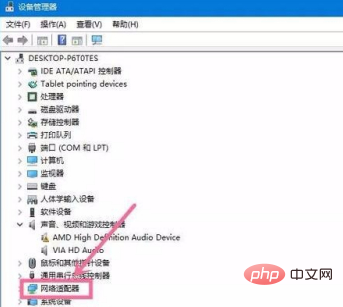
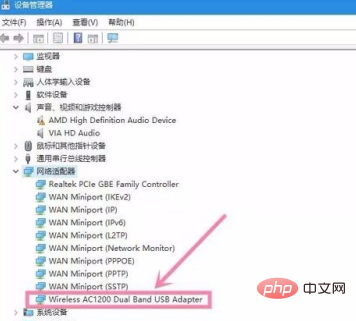
双击网卡驱动程序,打开网卡驱动属性窗口,在这里点击右上角的「 电源管理」标签
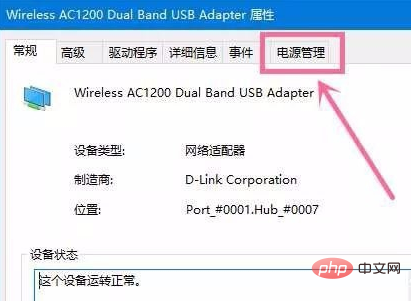
在打开的电源管理窗口中,将下方「 允许计算机关闭此设备以节约电源(A)」前面的选框选中的√去掉
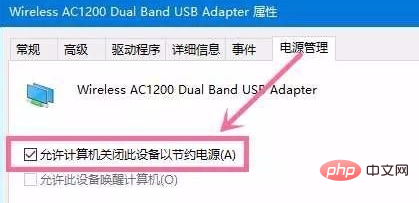
最后点击底部的「确定」保存即可
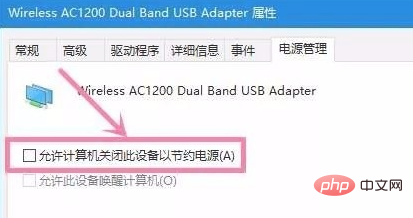
相关推荐:windows系统
以上是wifi老是断开怎么解决的详细内容。更多信息请关注PHP中文网其他相关文章!
声明
本文内容由网友自发贡献,版权归原作者所有,本站不承担相应法律责任。如您发现有涉嫌抄袭侵权的内容,请联系admin@php.cn

热AI工具

Undresser.AI Undress
人工智能驱动的应用程序,用于创建逼真的裸体照片

AI Clothes Remover
用于从照片中去除衣服的在线人工智能工具。

Undress AI Tool
免费脱衣服图片

Clothoff.io
AI脱衣机

AI Hentai Generator
免费生成ai无尽的。

热门文章
R.E.P.O.能量晶体解释及其做什么(黄色晶体)
3 周前By尊渡假赌尊渡假赌尊渡假赌
R.E.P.O.最佳图形设置
3 周前By尊渡假赌尊渡假赌尊渡假赌
刺客信条阴影:贝壳谜语解决方案
2 周前ByDDD
R.E.P.O.如果您听不到任何人,如何修复音频
3 周前By尊渡假赌尊渡假赌尊渡假赌
WWE 2K25:如何解锁Myrise中的所有内容
4 周前By尊渡假赌尊渡假赌尊渡假赌

热工具

WebStorm Mac版
好用的JavaScript开发工具

SublimeText3汉化版
中文版,非常好用

Dreamweaver Mac版
视觉化网页开发工具

mPDF
mPDF是一个PHP库,可以从UTF-8编码的HTML生成PDF文件。原作者Ian Back编写mPDF以从他的网站上“即时”输出PDF文件,并处理不同的语言。与原始脚本如HTML2FPDF相比,它的速度较慢,并且在使用Unicode字体时生成的文件较大,但支持CSS样式等,并进行了大量增强。支持几乎所有语言,包括RTL(阿拉伯语和希伯来语)和CJK(中日韩)。支持嵌套的块级元素(如P、DIV),

Atom编辑器mac版下载
最流行的的开源编辑器




